9 Perangkat Lunak Screencast dan Perekaman Layar Terbaik - Remote Bliss
Diterbitkan: 2021-09-18Beberapa link dalam posting ini mungkin link afiliasi. Ini berarti jika Anda mengklik tautan dan melakukan pembelian, saya mungkin menerima komisi kecil tanpa biaya dari Anda. Tapi yakinlah bahwa semua pendapat tetap milik saya. Anda dapat membaca penafian afiliasi lengkap saya di sini.
Baik Anda ingin membuat kursus online, tutorial video, presentasi, atau demo produk, Anda memerlukan perangkat lunak screencast atau perekaman layar untuk menangkap layar Anda. Perangkat lunak screencast terbaik memudahkan untuk merekam layar komputer Anda, seringkali dengan sulih suara audio, juga.
Ada opsi perangkat lunak screencast premium dan gratis yang tersedia, sehingga Anda dapat menemukan yang sesuai dengan kebutuhan dan anggaran Anda. Kami telah mengumpulkan dan meninjau sembilan perangkat lunak screencast terbaik berdasarkan,
- Kualitas perekaman video
- Opsi pengeditan
- Opsi perekaman layar
- Kemampuan berbagi
- Keramahan pengguna
- Dukungan pelanggan
Berikut daftar perangkat lunak perekaman layar terbaik kami, termasuk alat screencasting online gratis.
9 perangkat lunak screencast terbaik
- iSpring Cam Pro : Terbaik untuk membuat tutorial, kursus video, dan video petunjuk
- Camtasia : Ideal untuk videografer dan desainer web yang mencari fitur canggih seperti animasi
- ShareX : Sangat cocok untuk pengembang yang ingin membagikan screencast mereka secara online
- Filmora Scrn : Terbaik untuk merekam streaming dan game online
- Perekam Layar Movavi : Terbaik untuk screencast terjadwal dan merekam webinar
- Ezvid TinyTake : Terbaik untuk pemula yang ingin membuat video YouTube
- FlashBack Pro : Terbaik untuk kemampuan merekam layar online secara keseluruhan
- Screencast-O-Matic : Bagus untuk pengguna yang mencari perekaman layar multi-platform
- ScreenFlow : Ideal untuk pengguna yang mencari perangkat lunak perekaman layar khusus Mac
Baca terus untuk melihat secara mendalam fitur, pro, kontra, dan harga dari rekomendasi ini untuk perangkat lunak perekaman layar terbaik.
1. iSpring Cam Pro
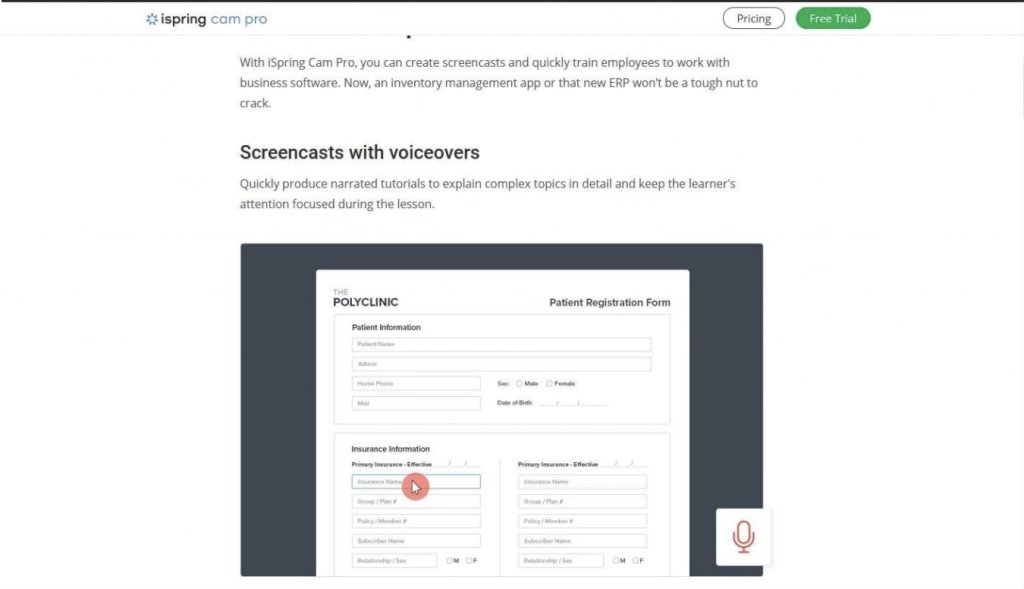
iSpring Cam Pro adalah studio video profesional yang dapat Anda gunakan untuk membuat beberapa jenis screencast. Contohnya termasuk screencast gambar-dalam-gambar, screencasts dengan sulih suara, dan kursus video dengan anotasi.
Setelah mengedit rekaman layar Anda dengan alat ini, Anda dapat menyimpannya di perangkat Anda sebagai file Mp4, mengekspornya ke iSpring Learn LMS, atau mempublikasikannya di platform berbagi video seperti YouTube.
Fitur Utama iSpring Cam Pro
iSpring Cam Pro memiliki serangkaian fitur pengeditan yang memungkinkan pengguna untuk:
- Masukkan media
- Hapus fragmen yang tidak diinginkan
- Tambahkan efek transisi
- Hapus kebisingan latar belakang
- Terapkan efek audio
- Tambahkan slide intro, klik suara, dan teks
Kelebihan iSpring Cam Pro
- Memungkinkan Anda merekam dua video secara bersamaan
- Memungkinkan Anda merekam narasi
- Tidak memiliki batasan waktu untuk merekam
- Memiliki alat pengeditan video yang kuat
Kekurangan iSpring Cam Pro
- Pengguna hanya dapat menyimpan video dalam format Mp4
- Memiliki beberapa fitur animasi
Harga iSpring Cam Pro
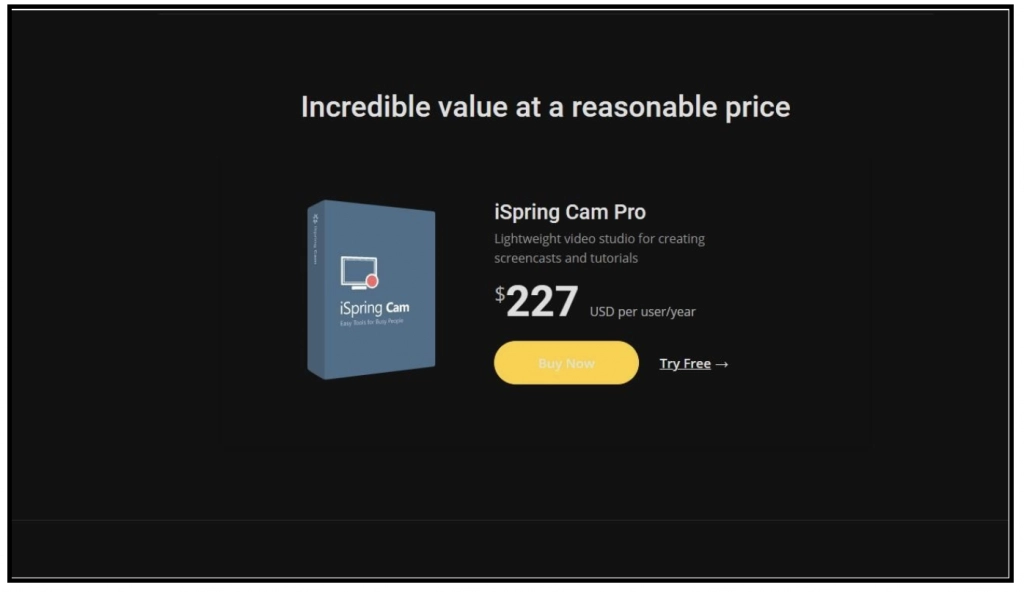
Perangkat lunak ini berharga $227 per pengguna selama satu tahun. Anda dapat mencoba uji coba gratis iSpring Cam selama 14 hari untuk mengetahui apakah itu sesuai dengan kebutuhan Anda.
2. Camtasia
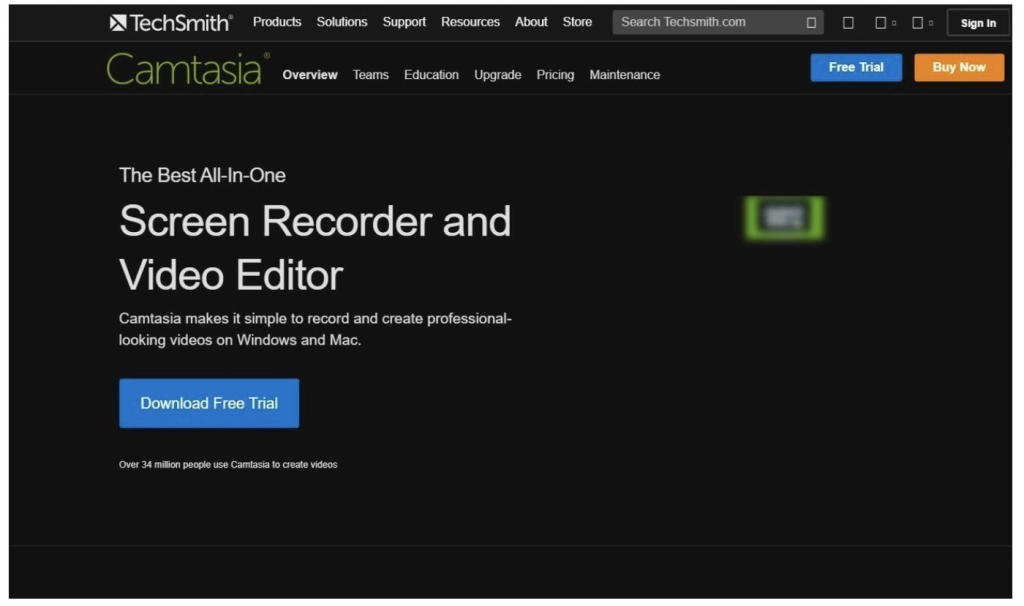
Camtasia adalah salah satu perangkat lunak perekam layar dan pengeditan video terbaik yang berfungsi di Windows dan Mac. Anda dapat menggunakan perangkat lunak ini untuk merekam layar Anda dan menambahkan audio.
Fitur Utama Camtasia
Perangkat lunak perekaman layar Camtasia memiliki fitur utama berikut:
- Memungkinkan pengguna untuk menambahkan file media, anotasi, transisi, animasi, efek video, dan audio setelah perekaman layar
- Memungkinkan pengguna membuat dan menambahkan kuis dalam video
- Memungkinkan pengguna untuk menambahkan interaktivitas dalam video
- Memiliki antarmuka yang mudah digunakan
Kelebihan Camtasia
- Menawarkan perekaman layar, serta perekaman audio dan webcam
- Memungkinkan Anda mengedit video, audio, dan file media lainnya secara terpisah, lalu menggabungkannya untuk membuat salinan akhir
- Memiliki alat pengeditan video yang canggih seperti pengeditan bingkai demi bingkai
- Memiliki perpustakaan musik dan efek audio bebas royalti yang luas
Kontra Camtasia
- Mahal dibandingkan dengan perangkat lunak perekaman layar lainnya
- Memiliki antarmuka multi-track yang sibuk
- Beberapa pengguna telah melaporkan bahwa perangkat lunaknya lambat saat mengerjakan proyek besar dan berat
Harga Camtasia
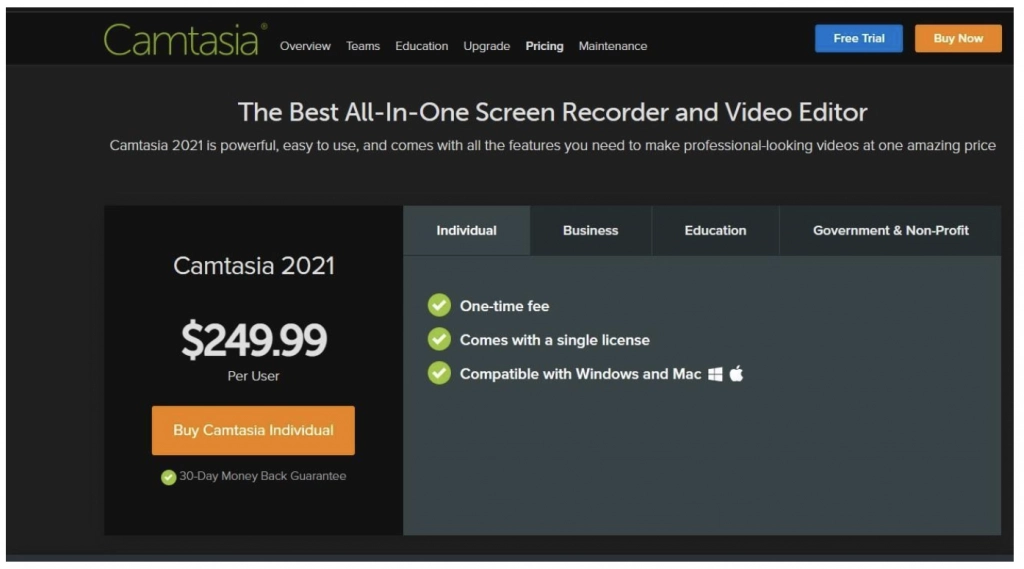
Perangkat lunak perekaman layar Camtasia memiliki empat paket berbayar:
- Paket individu: Biaya $249,99 per pengguna (biaya satu kali) dan dilengkapi dengan satu lisensi.
- Paket bisnis: Harga tergantung pada jumlah pengguna. Untuk setiap satu hingga empat pengguna, harga untuk setiap pengguna adalah $249,99, sedangkan untuk setiap 50 hingga 99 pengguna, harga untuk setiap pengguna adalah $199,20.
- Paket pendidikan: Harga lagi tergantung pada jumlah pengguna. Semakin banyak jumlah pengguna, semakin murah biaya per pengguna. Untuk setiap satu hingga empat pengguna, harga untuk setiap pengguna adalah $169,99, sedangkan untuk setiap 15 hingga 24 pengguna, harga untuk setiap pengguna adalah $152,10.
- Paket pemerintah dan nonprofit: Seperti tiga paket lainnya, harga paket ini juga bergantung pada jumlah pengguna. Untuk setiap satu hingga empat pengguna, harga untuk setiap pengguna adalah $223,99 dan $179,18 untuk setiap 50 hingga 99 pengguna.
3. BagikanX
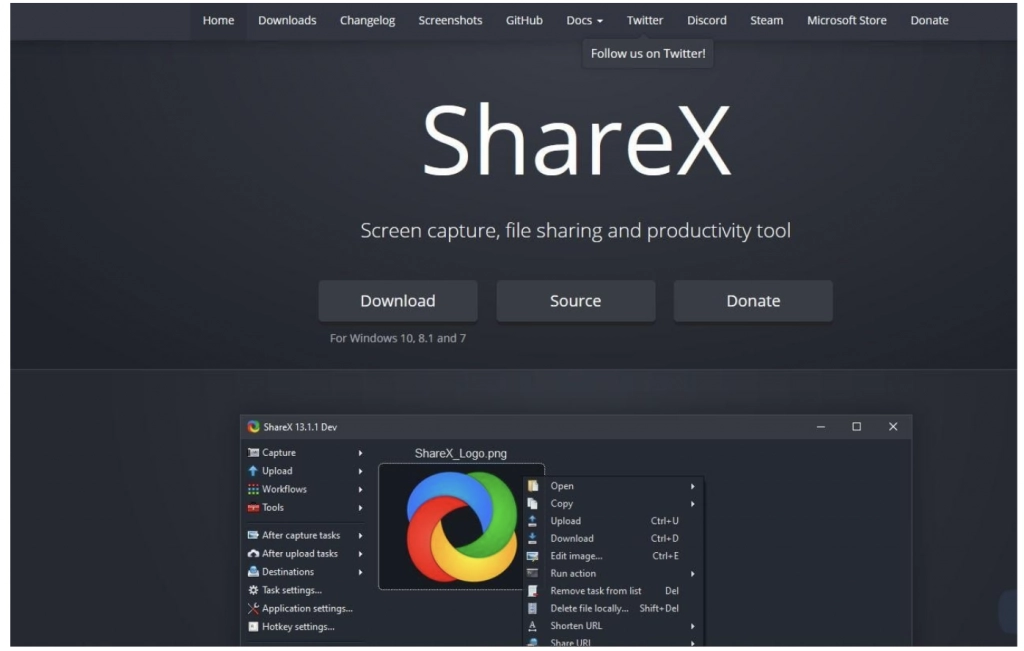
ShareX adalah perangkat lunak perekaman layar dan alat produktivitas sumber terbuka dan gratis untuk Windows. Anda dapat menggunakan alat ini untuk merekam bagian mana pun dari layar Anda dan membaginya dengan orang lain dengan mengklik tombol. ShareX terutama menargetkan pengembang dan gamer yang perlu berbagi rekaman layar secara online.
Fitur Utama ShareX
- Memiliki banyak alat dan editor canggih
- Menawarkan opsi untuk merekam layar bagian tertentu dari layar atau seluruh layar
- Memungkinkan Anda untuk membubuhi keterangan rekaman dan mengunggahnya secara online
- Memiliki editor gambar built-in dengan efek warna yang menakjubkan
- Mendukung berbagi URL dan menggabungkan gambar
- Memungkinkan Anda menyimpan screencast dalam format GIF atau video.
Kelebihan ShareX
- Memiliki tombol pintas untuk navigasi yang mudah
- Mendukung berbagai opsi ekspor
- Memungkinkan Anda mengimpor video, musik, dan foto dari penyimpanan media Anda
Kekurangan ShareX
- Hanya mendukung Windows
- Antarmuka dapat membingungkan bagi pengguna baru
- Tidak mendukung perekaman webcam
- Tidak memiliki editor video bawaan
- Hanya merekam game online dalam kualitas rendah
- Terkadang gagal mengunggah file media besar
Harga ShareX
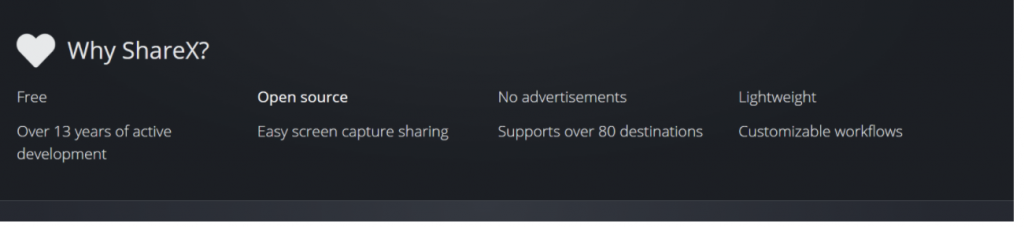
ShareX adalah alat screencasting gratis.
4. FilmoraScrn
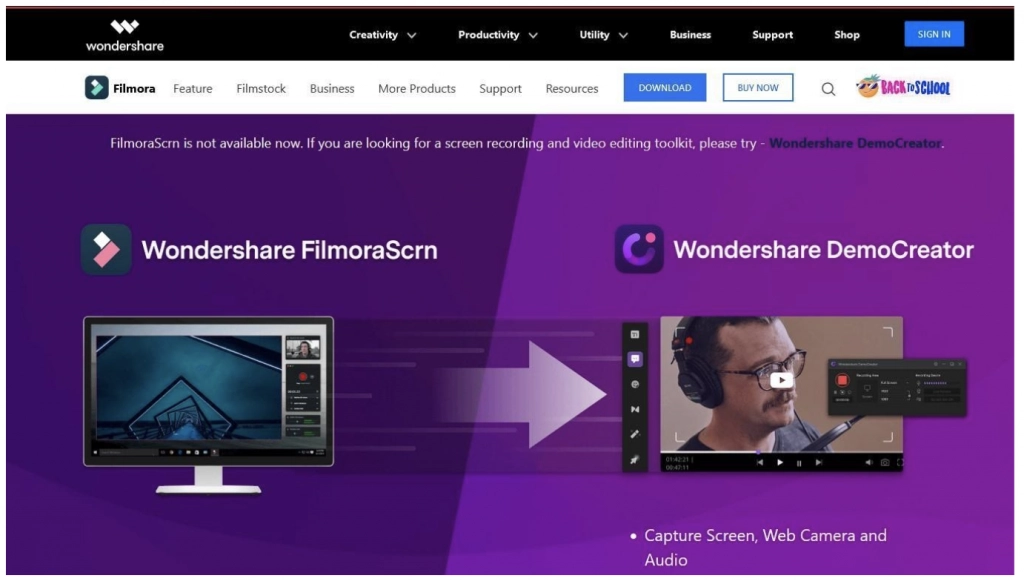
FilmoraScrn adalah salah satu perangkat lunak screencast terbaik untuk pengguna Mac. Ini terutama digunakan oleh para gamer dan dapat merekam video hingga 60 frame per detik (fps) sementara pada saat yang sama merekam video webcam.
Fitur utama FilmoraScrn
- Memiliki editor video dasar
- Menawarkan antarmuka pengguna yang intuitif dan bersih
- Menawarkan tutorial di layar
- Memungkinkan pengguna untuk menambahkan anotasi, mengimpor file media, dan mengekspor video dalam berbagai format
- Memungkinkan Anda merekam layar bagian tertentu dari layar atau seluruh layar
- Memiliki rangkaian pengeditan lengkap yang memungkinkan Anda menambahkan lapisan elemen dan audio pada rekaman layar yang disimpan
Kelebihan FilmoraScrn
- Menawarkan screencast bersama dengan rekaman audio dan webcam
- Memungkinkan perekaman layar dalam mode gambar-dalam-gambar
- Mendukung video definisi tinggi hingga 120 fps
Kekurangan FilmoraScrn
- Tidak memiliki alat pengeditan video yang sangat kuat
- Terkadang video lag atau macet saat mengedit
Harga FilmoraScrn
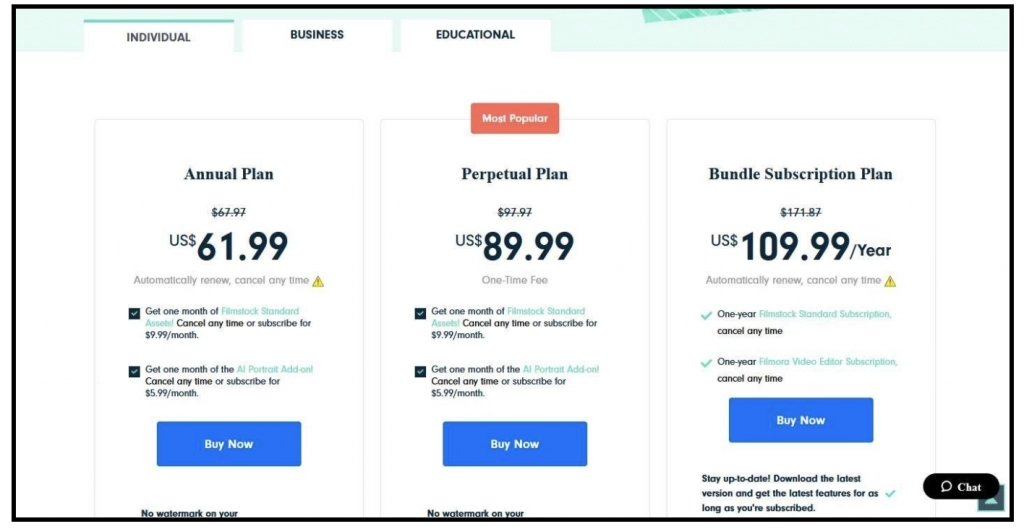
Alat ini memiliki tiga paket premium:
- Paket tahunan: Biaya $61,99 per tahun dan diperpanjang secara otomatis setelah kedaluwarsa
- Paket abadi: Memiliki biaya satu kali sebesar $89,99
- Paket berlangganan bundel: Biaya $ 109,99 per tahun dan diperpanjang secara otomatis setelah kedaluwarsa
5. Perekam Layar Movavi
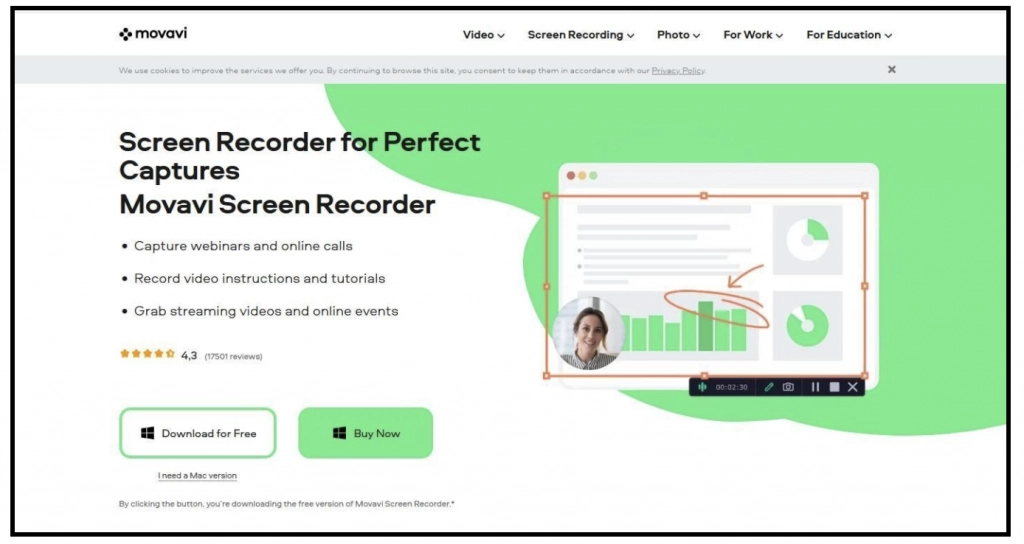
Perekam Layar Movavi sangat bagus untuk merekam tutorial video, webinar, dan acara online lainnya.
Fitur Utama Perekam Layar Movavi
- Memiliki antarmuka yang mudah digunakan
- Memungkinkan pengguna untuk menyimpan video yang direkam dalam format GIF atau video
- Pengguna dapat mengunggah video langsung ke YouTube atau Google Drive
- Memungkinkan Anda berbagi rekaman di media sosial
Kelebihan Perekam Layar Movavi
- Menawarkan perekaman layar, serta perekaman audio dan webcam
- Memungkinkan pengguna menjadwalkan perekaman video
- Menggabungkan tampilan mouse dalam rekaman
- Mendukung beberapa format video seperti MP4, AVI, MKV, dan MOV
- Memungkinkan pengguna untuk mengambil dan mengedit tangkapan layar
Kontra Perekam Layar Movavi
- Tidak memiliki alat pengeditan video yang kuat
- Memiliki batasan untuk pengguna gratis; Anda harus meningkatkan ke paket premium untuk merekam layar selama lebih dari lima menit
- Beberapa pengguna melaporkan bahwa perangkat lunak mogok secara berkala
Harga Perekam Layar Movavi
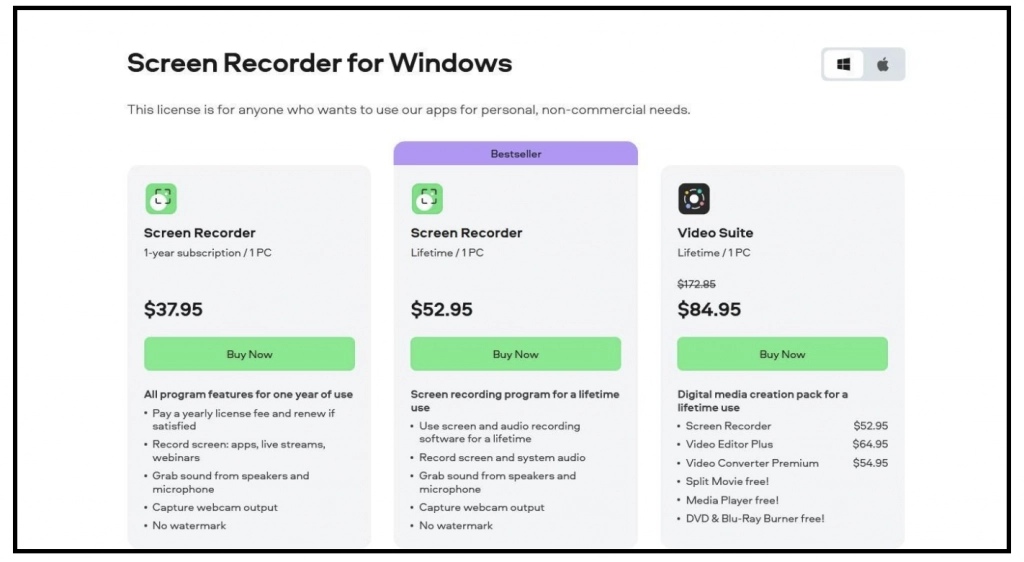

Alat ini memiliki tiga paket premium:
- Paket tahunan: Paket ini berharga $37,95 per tahun untuk satu komputer.
- Paket abadi perekam layar: Dilengkapi dengan biaya satu kali sebesar $52,95 untuk satu komputer.
- Paket perpetual suite video: Biaya $84,95 untuk satu komputer.
6. Ezvid TinyTake
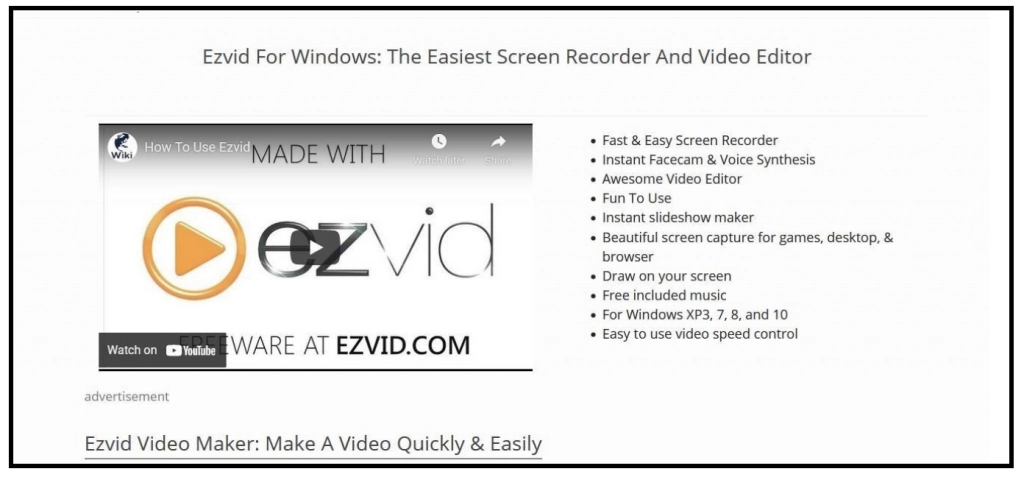
Ezvid TinyTake adalah perangkat lunak perekaman layar dan pengeditan video gratis. Pengembang mengklaim perangkat lunak dapat memanfaatkan kekuatan pemrosesan komputer Anda untuk meningkatkan kecepatan dan efisiensi kemampuan perekaman layarnya.
Fitur utama Ezvid TinyTake
- Memiliki pintasan keyboard cepat untuk perekaman hands-free
- Termasuk fitur kontrol kecepatan yang mudah digunakan untuk video
- Memiliki alat text-to-speech
- Tidak menambahkan tanda air saat Anda menyimpan rekaman
- Memungkinkan pengguna mengunggah video HD ke YouTube
- Pengguna dapat menambahkan efek animasi ke video yang direkam
- Tidak termasuk segala bentuk iklan (adware); secara otomatis memblokir spyware dan malware.
Kelebihan Ezvid TinyTake
- Memungkinkan pengguna mengunggah video yang disimpan ke YouTube dengan mudah
- Mendukung perekaman HD
- Memungkinkan Anda menambahkan file audio, gambar, dan teks ke video yang direkam.
- Tidak memiliki langganan berbayar
- Memiliki perpustakaan trek musik populer
- Memiliki antarmuka pengguna yang bersih dan menarik
Kontra dari Ezvid TinyTake
- Alat ini merekam video YouTube selama maksimal 45 menit terus menerus.
- Memiliki dukungan terbatas untuk macOS
- Menampilkan widget perekaman pada video yang disimpan
- Pengguna tidak dapat mengekspor video yang disimpan sebagai file media
- Tidak dapat merekam game dalam mode layar penuh
Harga Ezvid TinyTake
Alat ini gratis untuk digunakan.
7. FlashBack Pro
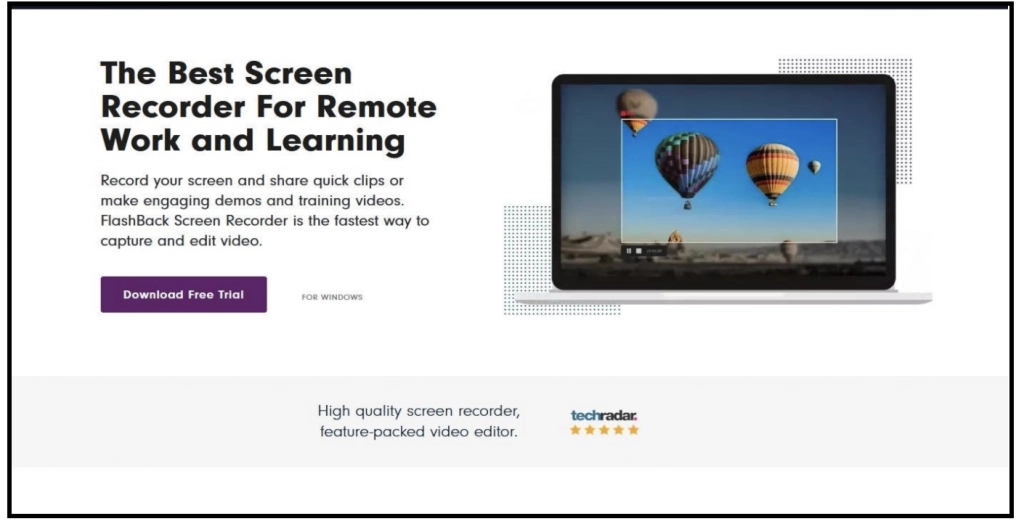
FlashBack Pro adalah alat screencast yang terutama digunakan untuk merekam game dan merekam cuplikan webcam.
Fitur Utama FlashBack Pro
- Memiliki antarmuka pengguna yang bersih dan dirancang dengan baik
- Tidak menambahkan tanda air saat Anda menyimpan rekaman
- Memiliki mode permainan khusus
Kelebihan FlashBack Pro
- Tidak memiliki batasan mengenai waktu atau durasi perekaman layar
- Memungkinkan pengguna untuk memecah rekaman panjang menjadi potongan-potongan kecil
- Mendukung berbagai format video seperti WMV, AVI, dan MP4
- Tidak memerlukan kunci lisensi untuk aktivasi
Kontra FlashBack Pro
- Demo yang ada tidak begitu mudah digunakan, terutama untuk pemula
- Pengguna hanya dapat mengimpor file dalam format FBR
Harga FlashBack Pro
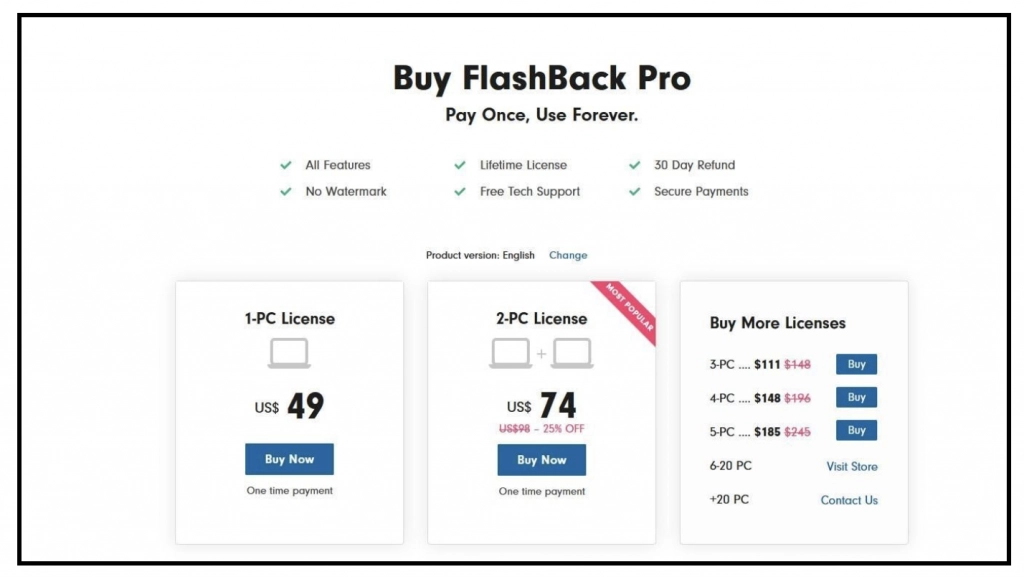
Harga FlashBack Pro tergantung pada lisensi tertentu yang dibeli oleh pengguna. Berikut cara kerjanya.
- Lisensi 1-PC: $49 untuk lisensi seumur hidup.
- Lisensi 2-PC: $74 untuk lisensi seumur hidup.
- Lisensi 3-PC: $111 untuk lisensi seumur hidup.
- Lisensi 4-PC: $148 untuk lisensi seumur hidup.
- Lisensi 5-PC: $185 untuk lisensi seumur hidup.
Jika Anda membutuhkan lebih dari lima lisensi, Anda dapat mengunjungi toko Flashback Pro atau menghubungi dukungan pelanggannya.
8. Screencast-O-Matic
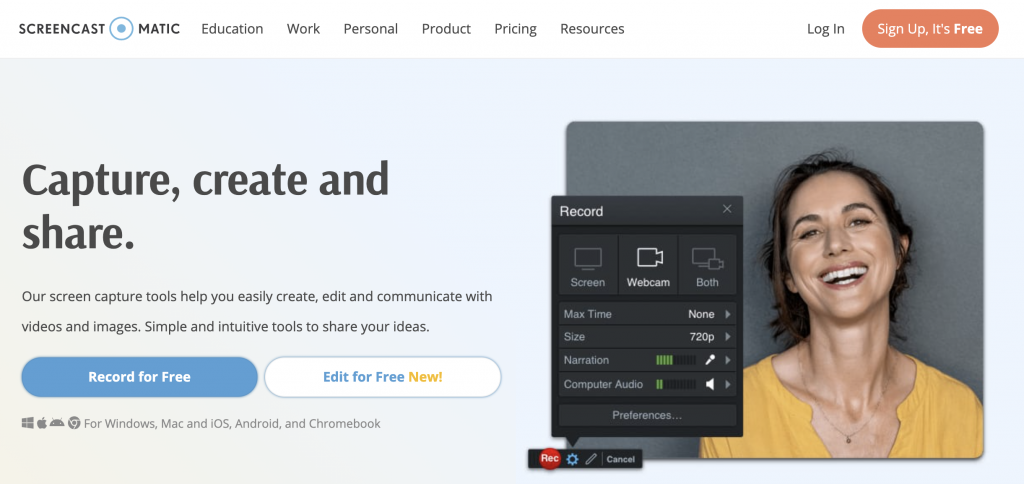
Screencast-O-Matic adalah perangkat lunak perekaman layar yang bagus untuk pengguna yang mencari kemampuan lintas platform. Perekam layar ini kompatibel dengan Windows, Mac, iOS, Android, dan Chromebook. Ini ideal untuk demo, pemasaran, pelatihan, dan pelatihan.
Fitur Utama Screencast-O-Matic
- Perekaman dan pengeditan video tingkat lanjut
- Menangkap tangkapan layar secara instan
- Menawarkan hosting video dan konten
- Menyediakan perpustakaan besar stok video dan gambar
- Dilengkapi dengan cadangan aman untuk video
- Terintegrasi dengan alat manajemen video lainnya
Kelebihan Screencast-O-Matic
- Dapat digunakan di banyak komputer.
- Penyimpanan mereka berarti Anda tidak akan kehilangan file Anda bahkan jika Anda kehilangan perangkat Anda
- Dilengkapi dengan uji coba gratis
- Paket berbayar menawarkan opsi pembayaran multi-platform, seperti VISA, Discover, American Express, dan PayPal.
Kekurangan Screencast-O-Matic
- Tampaknya tidak mengeluarkan pengembalian uang untuk pembayaran yang diproses
Harga Screencast-O-Matic
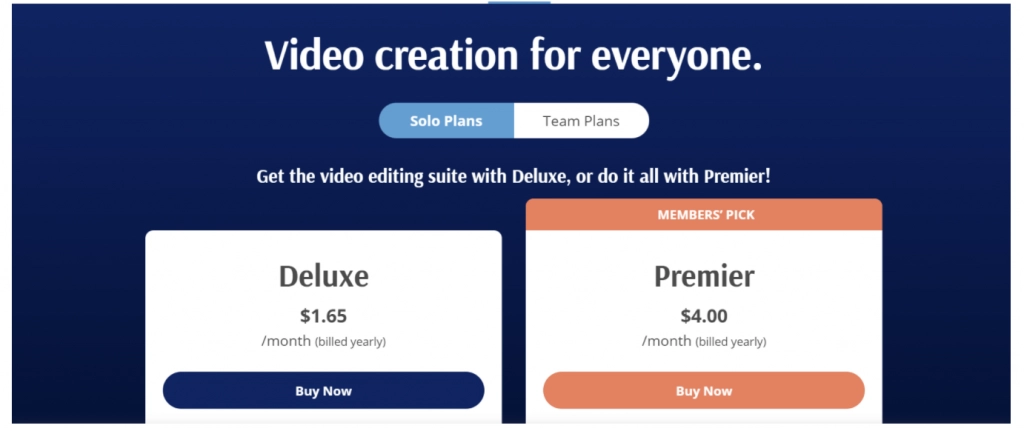
Screencast-O-Matic hadir dengan dua paket: Paket Solo dan Paket Tim. Paket Solo versi Deluxe berharga $1,65 per bulan yang ditagihkan setiap tahun, sedangkan versi Premier berharga $4,00 per bulan dan juga ditagihkan setiap tahun.
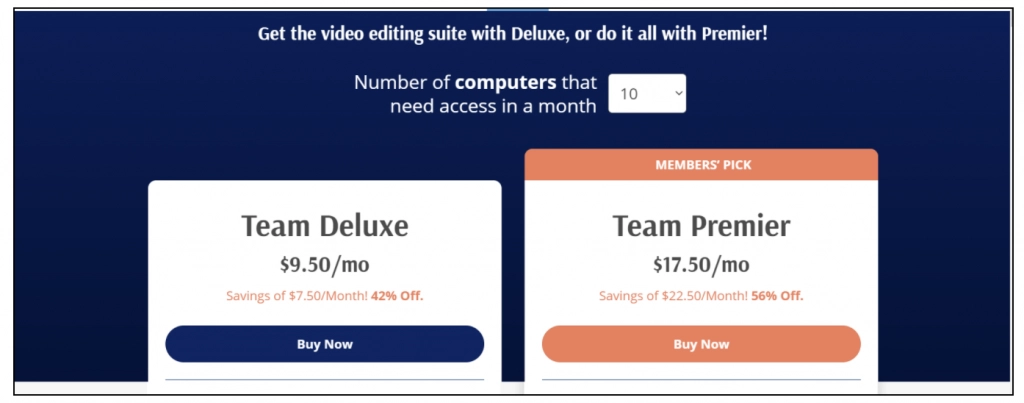
Screencast-O-Matic juga memiliki Rencana Tim. Team Deluxe berharga $9,50 per bulan, sedangkan Team Premier berharga $17,50 per bulan. Keduanya ditagih setiap tahun dan mendukung hingga 10 komputer.
9. Aliran Layar
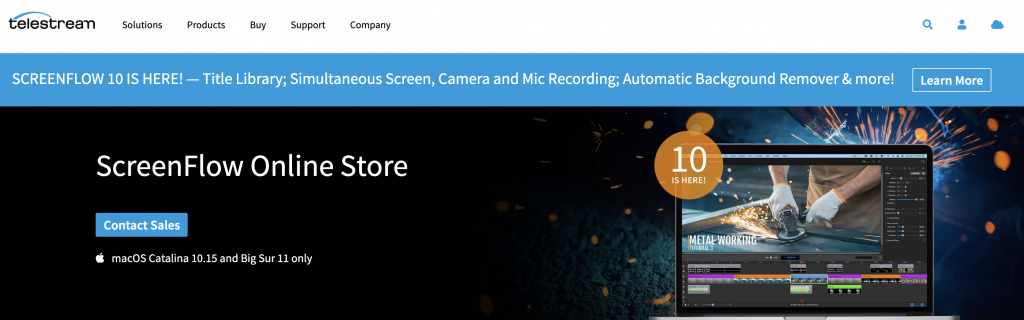
Sebuah produk dari Telestream, ScreenFlow memungkinkan Anda untuk menghasilkan video profesional untuk audiens Anda. Saat ini hanya tersedia untuk iOS (Mac).
Fitur ScreenFlow
- Memungkinkan Anda mempublikasikan di media sosial
- Dilengkapi dengan filter video dan perekaman multi-aplikasi
- Memungkinkan pengguna merekam layar, mikrofon, dan webcam mereka secara bersamaan
- Mencakup lebih dari 500.000 media stok, yang mencakup video, gambar, dan audio
- Mendukung perekaman iOS
- Mudah digunakan dan dipelajari
- Menawarkan alat pengeditan video yang kuat
- Dilengkapi dengan animasi dan grafik gerakan untuk pengguna pro
- Menawarkan dukungan teks tertutup
Kelebihan ScreenFlow
- Dilengkapi dengan tutorial pengguna yang terperinci, manual online, dan dukungan premium
- Memiliki forum komunitas
- Diperbarui secara berkala (versi terbaru adalah ScreenFlow 10)
- Sangat cocok untuk pemasaran, pendidikan, perusahaan, pelatihan online, dan bahkan game
Kontra dari ScreenFlow
- Relatif mahal
- Hanya kompatibel dengan Mac
Harga ScreenFlow
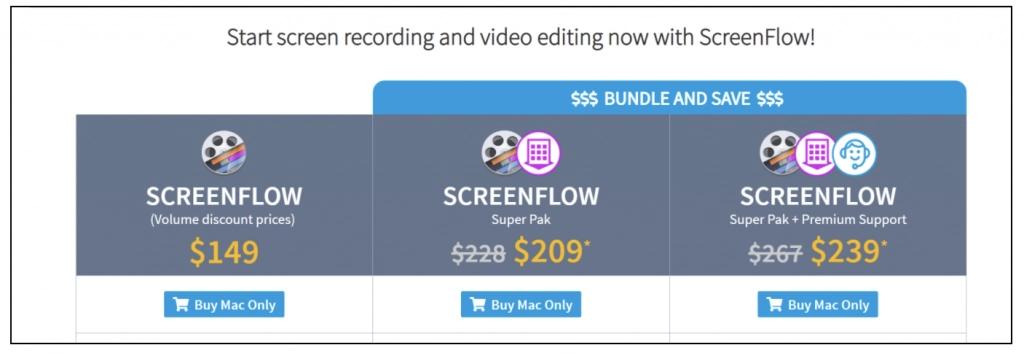
ScreenFlow adalah salah satu perangkat lunak perekaman layar yang lebih mahal di industri. Paket dasarnya dimulai dari $149, paket Super Pak berharga $209 sedangkan Super Pak dengan Dukungan Premium berharga $239.
FAQ Perangkat Lunak Screencast dan Perekaman Layar
Berikut adalah jawaban atas beberapa pertanyaan paling umum tentang screencast dan perangkat lunak perekaman layar.
Apa itu perangkat lunak screencast?
Perangkat lunak perekaman layar adalah alat yang digunakan untuk menangkap dan merekam layar komputer. Sebagian besar perangkat lunak perekaman layar memungkinkan pengguna untuk merekam layar bersama dengan audio dan webcam. Perangkat lunak ini sangat bagus jika Anda ingin membuat kursus online, tutorial video, webinar, streaming langsung, atau konten media sosial. Beberapa perangkat lunak screencast terbaik juga memungkinkan Anda melakukan pengeditan lanjutan, animasi, dan teks tertutup pada rekaman Anda.
Apa perangkat lunak screencast gratis terbaik?
Ada beberapa opsi perangkat lunak screencast gratis, jadi yang terbaik adalah yang memenuhi kebutuhan Anda. Pengembang, misalnya, bisa mendapatkan banyak hal dari ShareX.
Ezvid juga merupakan pilihan tepat untuk mengedit video yang direkam dan memasukkan file media. Selain itu, Anda dapat langsung mengunggah rekaman layar yang disimpan di YouTube menggunakan alat ini.
Pengguna Mac mungkin juga sudah menginstal QuickTime di komputer mereka dan dapat menggunakan alat gratis ini untuk perekaman layar dan audio.
Apakah perekaman layar ilegal?
Berbicara secara realistis, perekaman layar adalah area abu-abu, dan tidak ada jawaban langsung apakah itu ilegal atau tidak.
Tapi di sini ada dua hal yang perlu diingat.
Jika pengguna tidak memiliki izin dari pemegang hak cipta untuk menyaring rekaman konten berhak cipta dan membagikannya kepada orang lain, tindakan tersebut dapat dianggap ilegal.
Jika layar pengguna merekam video yang dilisensikan di bawah Creative Commons atau domain publik dan membagikannya kepada orang lain, tindakan tersebut tidak dianggap ilegal.
Namun, ini hanya berlaku untuk konten media independen. Namun, aturannya mungkin berubah ketika menyangkut konten yang dihosting di platform berbagi video seperti YouTube.
Pertama, perekaman layar video di YouTube bertentangan dengan persyaratan layanannya.
Untuk alasan ini, jika platform memiliki kecurigaan atau bukti yang wajar bahwa Anda merekam kontennya, mereka memiliki wewenang untuk menghentikan akun Anda atau mencari tindakan hukum terhadap Anda.
Jika Anda merekam layar Anda sendiri dan membagikan konten asli, Anda tidak akan mengalami masalah apa pun.
Memilih perangkat lunak screencast terbaik untuk bisnis Anda
Perekaman layar dapat memainkan bagian integral dalam bisnis. Anda dapat menggunakan perangkat lunak screencast untuk,
- Rekam dan jual kursus online
- Buat presentasi online
- Rekam rapat online untuk penggunaan di masa mendatang
- Melatih karyawan
- Pasarkan bisnis atau produk Anda ke klien secara online, tingkatkan penjualan dan konversi.
Memilih perangkat lunak screencast terbaik sangat penting untuk bisnis yang berorientasi pada kesuksesan. Meskipun perangkat lunak screencast gratis dan premium memiliki fungsi perekaman layar, alat premium biasanya dilengkapi dengan lebih banyak fitur, seperti pengeditan, animasi, dan pengaturan audio lanjutan. Untungnya, banyak alat dilengkapi dengan uji coba gratis sehingga Anda dapat mencoba alat perekam layar premium sebelum memutuskan apakah itu cocok untuk bisnis Anda.
